วิธีกำหนดเวลาโพสต์กิจกรรม Google My Business
เผยแพร่แล้ว: 2022-06-08Google My Business หรือ Google Business Profile เป็นหนึ่งในวิธีที่เป็นประโยชน์ มีประสิทธิภาพ และได้ผลมากที่สุดในการโปรโมตผลิตภัณฑ์และบริการของคุณ การสร้างโพสต์ใน Google My Business จะทำให้ธุรกิจของคุณใกล้ชิดกับผู้มีโอกาสเป็นลูกค้ามากขึ้นและเพิ่มยอดขาย
คุณสามารถยกระดับธุรกิจของคุณโดยใช้โซเชียลมีเดียอย่างมีประสิทธิภาพ Google My Business เป็นช่องทางโซเชียลมีเดียที่คุณสามารถเลือกสร้างโพสต์ประเภทต่างๆ และเข้าถึงผู้ชมได้กว้างขึ้นด้วย กลยุทธ์ SEO ของ Google My Business ที่ประสบความสำเร็จ เพื่อแสดงผลิตภัณฑ์และบริการของคุณและทำกำไรในที่สุด
แน่นอนว่าวิธีที่ดีที่สุดในการใช้ Google My Business ในการดำเนินงานของคุณคือการใช้โพสต์ของ Google คุณสามารถสร้าง ออกแบบ เผยแพร่ และ ตั้งเวลาโพสต์ GMB ได้ตามความต้องการ โพสต์ประเภทหนึ่งที่มีอยู่ใน Google Business Profile คือโพสต์ "กิจกรรม" คุณใช้สิ่งเหล่านี้เมื่อคุณต้องการประกาศเรื่องสำคัญครั้งใหม่เกี่ยวกับธุรกิจของคุณ คุณสามารถเพิ่มปุ่ม CTA ลงในโพสต์ Google Business ได้ เช่น "โทรเลย" "ซื้อ" "ลงชื่อสมัครใช้" "จอง" "สั่งซื้อออนไลน์" และ "เรียนรู้เพิ่มเติม"
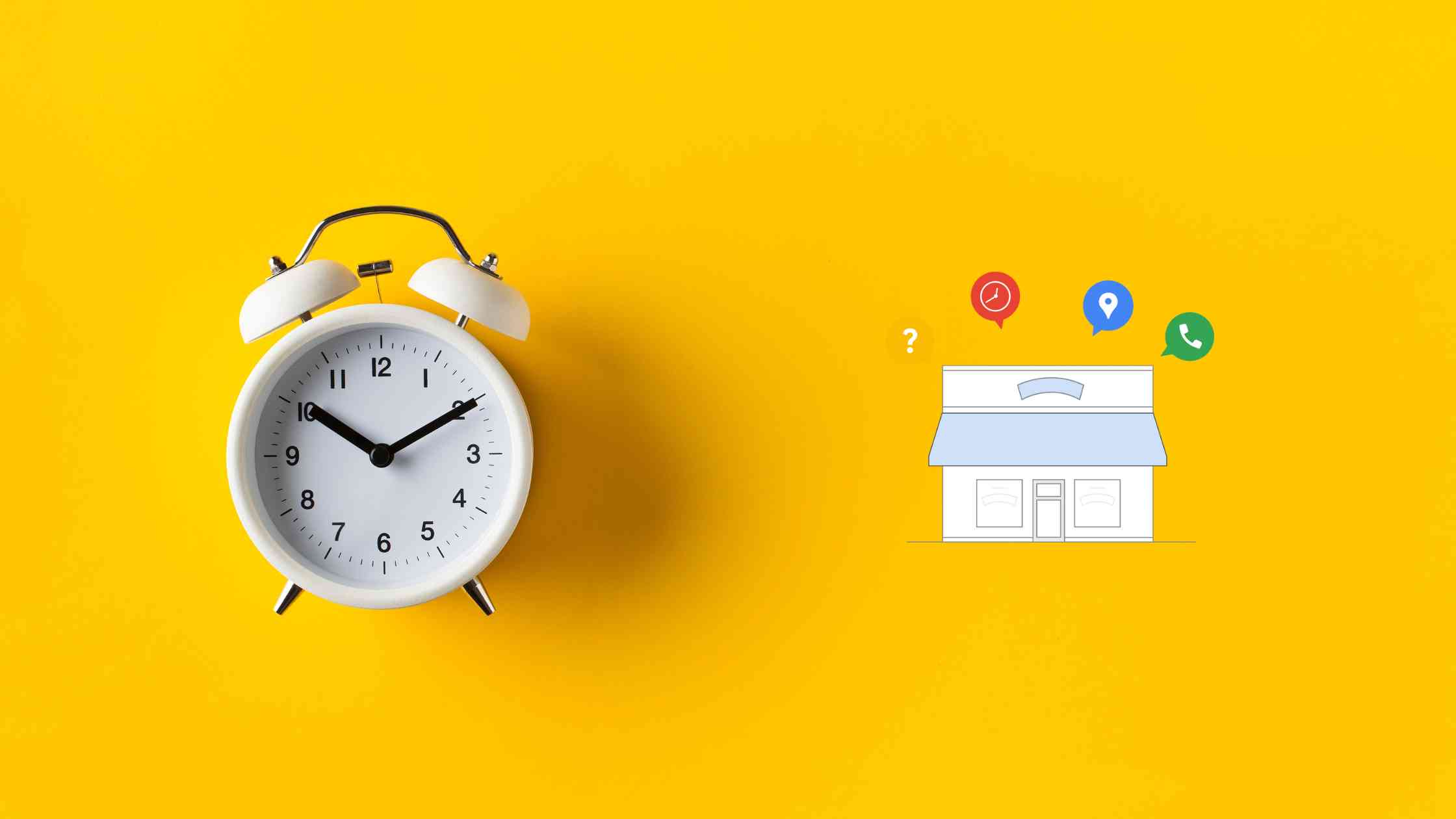
Circleboom - ผู้สร้างโพสต์โปรไฟล์ธุรกิจของ Google
ผู้สร้างโพสต์ GMB ของ Circleboom ช่วยคุณสร้างโพสต์ "กิจกรรม" และ "ข้อเสนอ" สำหรับบัญชี Google Business Profile หลายบัญชี
คุณทำทั้งหมดนี้ได้ใน Google Business Profile หรือคุณสามารถใช้เครื่องมือของบุคคลที่สามเพื่อสร้างและกำหนดเวลาโพสต์ GMB ของคุณได้
ที่นี่เราจะแสดงวิธีสร้าง โพสต์ และกำหนดเวลาโพสต์กิจกรรม Google My Business ด้วย Circleboom Publish
วิธีกำหนดเวลาโพสต์กิจกรรม Google My Business ด้วย Circleboom Publish
Circleboom Publish เป็นเครื่องมือจัดการโซเชียลมีเดียที่รองรับ Twitter, Facebook, Instagram, Pinterest, LinkedIn และ Google My Business คุณสามารถเพิ่มและควบคุมบัญชีโซเชียลมีเดียหลายบัญชีจากแต่ละแพลตฟอร์มเหล่านี้
นอกจากนี้ คุณยังสร้าง โพสต์ และกำหนดเวลาโพสต์กิจกรรม GMB สำหรับ บัญชี Google Business หลายบัญชี ได้ในแดชบอร์ดเดียว สิ่งที่คุณต้องทำคือทำตามขั้นตอนเหล่านี้
ขั้นตอนที่ #1: เข้าสู่ ระบบ Circleboom Publish
ไม่ต้องกังวล. การสร้างบัญชีใหม่ใช้เวลาเพียงไม่กี่วินาทีหากคุณยังใหม่ต่อเครื่องมือจัดการโซเชียลมีเดียของ Circleboom
ขั้นตอนที่ 2: ตัวเลือก Facebook, Instagram, Twitter, LinkedIn, Pinterest และ Google My Business จะปรากฏบนหน้าแรก
หากต้องการเชื่อมโยงบัญชีของคุณกับแดชบอร์ดที่ใช้งานง่ายของ Circleboom Publish ให้เลือก Google My Business
ขั้นตอนที่ #3: หากต้องการสร้างโพสต์ Google My Business ใหม่ คุณมีสองตัวเลือก: สร้างโพสต์ GMB ปกติหรือโพสต์เฉพาะของ Google Business
คุณสามารถเลือกโพสต์เฉพาะของ GMB ได้หากต้องการสร้างโพสต์ "กิจกรรม"
ขั้นตอนที่ #4: บัญชี Google My Business ของคุณจะถูกเลือกโดยอัตโนมัติ
คุณสามารถเลือกบัญชี GMB บัญชีเดียวหรือหลายบัญชีก็ได้หากต้องการกำหนดเวลาโพสต์ Google My Business สำหรับหลายบัญชี
ขั้นตอนที่ #5 คุณสามารถเพิ่มชื่อและวันที่มีผลสำหรับโพสต์กิจกรรม Google My Business
นอกจากนี้คุณยังสามารถปรับปรุงโพสต์ของคุณด้วยปุ่ม "โทรเลย" "เรียนรู้เพิ่มเติม" "จอง" "สมัครสมาชิก" "สั่งซื้อออนไลน์" และ "ซื้อ" CTA ที่เพิ่มผ่าน Circleboom เมื่อคุณเลือกปุ่มและป้อน URL แล้ว คุณยังสามารถกำหนดช่วงเวลาที่ "กิจกรรม" นี้จะดำเนินการได้

ขั้นตอนที่ #6 หากคุณต้องการเทมเพลต รูปภาพ ฟิลเตอร์ เอฟเฟกต์ แบบอักษร กราฟิก ภาพเคลื่อนไหว และองค์ประกอบอื่นๆ อีกมากมายสำหรับโพสต์ GMB ของคุณ ส่วนขยาย Canva บน Circleboom Publish จะตอบสนองทุกความต้องการของคุณ
คุณไม่จำเป็นต้องกังวลเกี่ยวกับข้อกำหนดขนาดโพสต์ของ Google Business ด้วย เทมเพลตโพสต์ Google My Business สำเร็จรูป บน Circleboom คุณสามารถนำเข้าสื่อของคุณเองได้
ขั้นตอนที่ #7 เมื่อคุณสร้างโพสต์ GMB ด้วยปุ่ม CTA เสร็จแล้ว คุณสามารถดูตัวอย่างก่อนเผยแพร่ได้
จากนั้นคุณสามารถแชร์ได้ทันที หรือกำหนดเวลาสำหรับวันที่และเวลาในภายหลัง นอกจากนี้ คุณยังสามารถกำหนดช่วงเวลาและ ทำให้โพสต์ Google Business ของคุณเป็นแบบอัตโนมัติได้
คุณยังสามารถ สร้างโพสต์ Google My Business เป็นประจำ ด้วย Circleboom Publish คุณสามารถกำหนดเวลาล่วงหน้าและประหยัดเวลาและพลังงานสำหรับธุรกิจอื่นของคุณได้ อ่านคำแนะนำโดยละเอียดของเราเพื่อดูข้อมูลเพิ่มเติม:
ที่ Circleboom Publish คุณจะทราบ เวลาที่ดีที่สุดในการโพสต์บน Google Business Profile
คุณสามารถกำหนดเวลาโพสต์ของคุณในเวลาที่ดีที่สุดเหล่านี้และได้รับการแสดงผลและการมีส่วนร่วมสูงสุด การทราบเวลาที่ดีที่สุดในการเข้าถึงผู้ชมบน Google ถือเป็นความรู้เชิงกลยุทธ์ในการแบ่งปันโปรโมชันสำหรับธุรกิจของคุณ
จุดสำคัญอีกประการหนึ่งในการประสบความสำเร็จกับโพสต์ของ Google Business คือการรู้ ว่าคุณควรเผยแพร่โพสต์ของ Google Business บ่อยเพียงใด
ด้วยวิธีนี้ คุณจะสร้างปฏิทิน Google Business Profile และกำหนดเวลาโพสต์ให้สอดคล้องกันได้ หากคุณโพสต์โปรโมชัน GMB บ่อยกว่ากำหนดการที่เหมาะสม ผู้ชมบางส่วนจะไม่เห็นโปรโมชันเหล่านั้น
ฉันจะสร้างโพสต์ "กิจกรรม" ของ GMB ใน Google Business Profile ได้อย่างไร
#1 ขั้นแรกลงชื่อเข้าใช้บัญชีธุรกิจ Google ของคุณ - เพื่อสิ่งนี้ คุณจำเป็นต้องมีที่อยู่ Gmail เท่านั้น - เป็นเพียงการแจ้งเตือน
#2 จากนั้น ทางด้านซ้ายมือ คุณจะเห็นชื่อ "โพสต์" คลิกที่โพสต์ จากนั้นเลือกเนื้อหาหลายประเภท เช่น กิจกรรม ข้อเสนอ ผลิตภัณฑ์ อัปเดตเกี่ยวกับ Covid-19 เป็นต้น
#3 หลังจากเลือกประเภทเนื้อหาที่คุณต้องการเผยแพร่ ส่วนที่เหลือก็ค่อนข้างคล้ายกับการโพสต์บนแพลตฟอร์มโซเชียลมีเดียอื่นๆ
#4 อัปโหลดรูปภาพ เขียนคำบรรยายที่น่าสนใจ จากนั้นคุณสามารถเพิ่มคำกระตุ้นการตัดสินใจเฉพาะลงในโพสต์ของคุณ เช่น "จอง" "โทรเลย" และ "ลงทะเบียน" เพื่อเป็นคุณลักษณะที่เป็นประโยชน์
สำหรับข้อมูลเพิ่มเติม คุณสามารถเยี่ยมชมคำแนะนำโดยละเอียดของเรา ได้ที่นี่
คุณต้องมีโลโก้ Google Business Profile ที่มีประสิทธิภาพเพื่อนำเสนอตัวตนในโลกออนไลน์ คุณต้องรู้เคล็ดลับที่ดีที่สุดสำหรับโลโก้ GMB เพื่อสร้างโลโก้ที่สะดุดตา คุณจะพบแนวทางปฏิบัติที่ดีที่สุดสำหรับโลโก้ Google My Business ที่ดีได้ที่นี่:
ห่อ
โพสต์ใน Google My Business ควรเป็นหนึ่งในเครื่องมือแรกๆ ที่จะนำไปใช้ในการปรับปรุงและปรับปรุงการแสดงตัวตนในโลกออนไลน์ของธุรกิจของคุณ คุณสามารถโปรโมตสินค้าและบริการของคุณด้วยโพสต์ประเภทต่างๆ โพสต์กิจกรรมมาพร้อมกับปุ่ม CTA ที่มีประสิทธิภาพ
Circleboom Publish เป็นผู้ช่วยหลักในการสร้าง ออกแบบ แชร์ และกำหนดเวลาโพสต์กิจกรรม Google My Business สำหรับบัญชี GMB หลายบัญชีของคุณ คุณสามารถใช้ประโยชน์จากเครื่องมือในตัวที่น่าทึ่งของ Circleboom ได้ใน ราคาที่เอื้อมถึง
